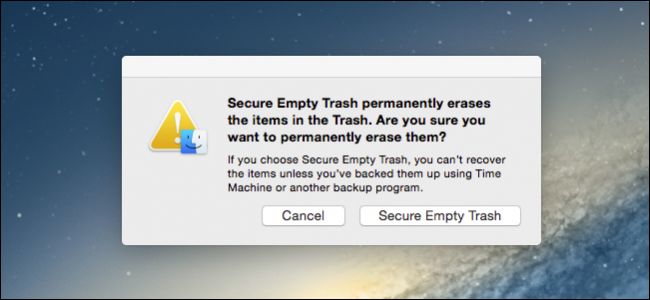Eski veri dosyalarını, eski kağıt belgelerini parçaladığınız aynı nedenle parçalayın. Linux dosyalarının güvenli bir şekilde silinmesi hakkında bilmeniz gerekenleri size söyleriz. Bu eğitici shred komut ve secure-delete yardımcı programlar.
Silinmiş Dosyalar Normalde Kurtarılabilir
Bir dosyayı silmek aslında onu kaldırmazSabit sürücün. Hepsi dosya sisteminizin inode kullandığı yöntemle ilgilidir. Bunlar, dosyalar ile ilgili meta verileri tutan dosya sistemi içindeki veri yapılarıdır. Dosyanın adı, sabit sürücüdeki konumu, sahip olduğu özellikler ve izinler vb. Hepsi bir inode içinde saklanır. Bir dizin bir dosyanın kendisinden başka bir şey değildir. Dizinde bulunan dosyaların adlarını ve inode numaralarını tutan biri.
İle bir dosyayı sildiğinizde rmdosya sistemi uygun inode'u serbest bırakırve dizin dosyasını ayarlar. Bu, sabit diskteki dosyanın kullanılmayan olarak işgal ettiği alanı işaretler. Bir kütüphaneye girdiğinizi ve kart dizinini incelediğinizi, bir kitabın katalog kartını bulduğunuzu ve kopyaladığınızı hayal edin. Kitap hala rafta. Sadece bulmak zor.
Başka bir deyişle, tarafından kullanılan alandosya şimdi diğer dosyalar tarafından kullanılmak üzere ücretsizdir. Ancak eski dosyanın içeriği hala o alanda oturuyor. Bu alanın üzerine yazılana kadar, dosyanın alınabilmesi için iyi bir şans var.
Ancak bir dosyadan tamamen kurtulmak, üzerine yazmak kadar kolay değildir. Göreceğimiz gibi.
Bunu SSD’lerle Yapmayın
Bu teknikler gelenekselelektro-mekanik sabit disk sürücüleri (HDD) ve yarıiletken sürücülerle (SSD) kullanılmamalıdır. İşe yaramaz ve SSD'nizde fazladan yazmalara ve gereksiz yıpranmalara neden olur. Bir SSD'den verileri güvenli bir şekilde silmek için, SSD'nizin üreticisinin sağladığı yardımcı programı kullanmalısınız.
İLGİLİ: Linux Terminalinde Dosya ve Dizinleri Silme
Parçalama Komutanlığı
shred üzerine yazma işlemini gerçekleştirmek üzere tasarlanmıştır.Silinen bir dosya kurtarılamaz. Ubuntu, Fedora ve Manjaro da dahil olmak üzere bu makale için araştırma sırasında test edilen tüm Linux dağıtımlarına dahil edilmiştir.
Bu örnekte, biz birDizini ~ / research adlı birçok metin dosyası içerir. Ayrıca sırayla başka dosyalar içeren başka dizinler de içerir. Bu dosyaların hassas olduğunu ve tamamen sabit sürücüden silinmesi gerektiğini varsayacağız.
Dizin ağacı yapısını kullanarak tree aşağıdaki gibi komut. -d (dizin) seçeneği neden olur tree yalnızca dizinleri listelemek ve tüm dosyaları listelemek için. Dizin ağacı yapısı şöyle görünür:
tree -d

Tek Bir Yığın Parçalama
Tek bir dosyayı parçalamak için aşağıdaki komutu kullanabiliriz. Kullandığımız seçenekler:
- u: Üzerine yazdıktan sonra dosyayı kaldırın ve kaldırın.
- v: Ayrıntılı seçenek, öyle ki
shredBize ne yaptığını anlatır. - z: Sıfırlanmış bir son yazma işlemi gerçekleştirir.
shred -uvz Preliminary_Notes.txt_01.txt

shred varsayılan olarak dosyanın üzerine dört kez yazar. İlk üç geçiş rastgele verileri kullanır ve son geçiş istediğimiz gibi sıfır kullanır. Daha sonra dosyayı kaldırır ve inode'daki bazı meta verilerin üzerine yazar

Üzerine Yazma Geçişlerinin Sayısını Ayarlama
Sorabiliriz shred tuşunu kullanarak daha fazla veya daha az üzerine yazma işareti kullanmak için -n (sayı) seçeneği. shred her zaman en az bir geçiş kullanacaktır. Burada verdiğimiz sayı ekstra istediğimiz paslar shred gerçekleştirmek. Yani shred her zaman istediğimiz sayıdan bir kez daha geçer. Toplam üç geçiş elde etmek için, iki geçiş daha talep ediyoruz:
shred -uvz -n 2 Preliminary_Notes.txt_02.txt

Beklenildiği gibi, shred üç geçiş yapar.

Daha az sayıda geçiş - isterseniz daha az parçalama - kesinlikle daha hızlıdır. Ama daha az güvenli mi? Üç geçiş, ilginç bir şekilde, muhtemelen fazlasıyla yeterli.
İLGİLİ: Sadece bir kez güvenli bir şekilde silmek için bir diski silmek gerekir
Birden Çok Yığın Parçalama
Joker karakterler ile birlikte kullanılabilir shred Silinecek dosya gruplarını seçmek için. * çoklu karakterleri ve ? tek bir karakteri temsil eder. Bu komut, mevcut çalışma dizinindeki kalan “Preliminary_Notes” dosyalarını siler.
shred -uvz -n 2 Preliminary_Notes_*.*

Kalan dosyaların her biri tarafından işlenir shred sırayla.

shred özyinelemeli seçeneği yoktur, bu nedenle iç içe dizinlerin dizin ağaçlarını silmek için kullanılamaz.
Dosyaları Güvenli Bir Şekilde Silme İle İlgili Sorun
Kadar iyi shred bir sorun var. Ext3 ve ext4 gibi modern günlük dosya sistemleri, kırılmama, bozulma veya veri kaybetmemek için büyük çaba sarf ediyor. Ve günlük dosyalama sistemlerinde, üzerine yazma işleminin silinen dosyanın kullandığı sabit disk alanı üzerinde gerçekleşeceği garantisi yoktur.
Huzurunuz bittiğinde, dosyaların biraz daha iyice silindiğini rm o zaman yapardım shred Muhtemelen iyidir. Ancak, verilerin kesinlikle gittiğini ve tamamen kurtarılamaz olduğunu düşünme yanlıştır. Bu oldukça muhtemel değil dosya.
İLGİLİ: Neden Bir Dosyayı “Güvenli Bir Şekilde Silemiyorsunuz” ve Ne Yapmalı?
Güvenli silme paketi
Bu secure-delete komutlar, en iyi çabaların üstesinden gelmeye çalışırgünlük dosyalama sistemleri ve dosyanın güvenli bir şekilde üzerine yazılmasını sağlamak. Ancak aynı uyarılar geçerlidir. Üzerine yazma işleminin, ilgilenilen dosyayı silmek için ihtiyaç duyduğunuz sabit sürücü bölgesi üzerinde gerçekleştiğine dair hala bir garanti yoktur. Daha fazla şans var ama garantisi yok.
Bu secure-delete komutlar, aşağıdaki üzerine yazma ve işlem sırasını kullanır:
- 1, 0xFF değeri bayt ile üzerine yaz.
- 5 rastgele veri ile üzerine yazar.
- 27, Peter Gutmann tarafından tanımlanan özel değerlerin üzerine yazar.
- 5 rastgele veri ile daha üzerine yazar.
- Dosyayı rastgele bir değere yeniden adlandırın.
- Dosyayı kısalt.
Bunların hepsi size aşırı geliyorsa,iyi şirket. Ayrıca, Aukland Üniversitesi'nden bir profesör olan Peter Gutmann için aşırı görünüyor. 1996'da bu teknikleri tartışan ve o makalede tartışılan tüm teknikleri aynı anda kullanmanız gereken şehir mitini ortaya çıkaran bir makale yayınladı.
Peter Gutmann o zamandan beri, cinleri “Rasgele verilerle iyi bir ovma beklendiği gibi yapacak” diyerek şişeye geri almaya çalıştı.
Ama biz neredeyiz ve bunlar da kullanılan teknikler dizisi. secure-delete emreder. Ama önce onları yüklemeliyiz.
Güvenli silme yükleme
kullanım apt-get Ubuntu veya başka bir Debian tabanlı dağıtım kullanıyorsanız, bu paketi sisteminize yüklemek için. Diğer Linux dağıtımlarında bunun yerine Linux dağıtımınızın paket yönetimi aracını kullanın.
sudo apt-get install secure-delete

İçine dahil edilen dört komut vardır. secure-delete paket.
-
srmgüvenlirm, dosyaları silerek ve sabit disk alanlarının üzerine yazarak silmek için kullanılır. sfillsabit sürücünüzdeki tüm boş alanların üzerine yazmak için bir araçtır.sswaptakas alanınızın üzerine yazmak ve temizlemek için kullanılır.sdmemRAM'inizi temizlemek için kullanılır.
Srm Komutanlığı
Sen kullan srm kullanacağınız kadar komut verin rm Komut. Tek bir dosyayı kaldırmak için aşağıdaki komutu kullanın. -z (sıfırlar) seçenek nedenleri smr rasgele veri yerine son silme için sıfır kullanmak. -v (ayrıntılı) seçeneği yapar srm bize ilerleyişini bildiriniz.
srm -vz Chapter_One_01.txt

İlk fark edeceğiniz şey srm yavaş. Çalışırken bazı görsel geri bildirimler sağlar, ancak komut istemini tekrar gördüğünüzde bir rahatlama sağlar.

Kullanabilirsiniz -l (güvenliği azaltın) geçiş sayısını ikie düşürme seçeneği, bu durum işleri önemli ölçüde hızlandırır.
srm -lvz Chapter_One_02.txt

srm bize göre - bunun daha az güvenli olduğunu, ancak dosyayı silip bize yazdığını söylüyor.

Geçiş sayısını bire düşürmek için -l (güvenliği azaltmak) seçeneğini iki kez kullanabilirsiniz.
srm -llvz Chapter_One_03.txt

Srm'yi Birden Çok Dosyayla Kullanma
Joker karakterlerle de kullanabilirsiniz. srm. Bu komut birinci bölümün kalan kısımlarını siler ve siler:
srm -vc Chapter_One_0?.txt

Dosyalar tarafından işlenir srm sırayla.

Dizinleri ve İçeriklerini srm ile Silme
Bu -r (özyinelemeli) seçeneği yapacak srm tüm alt dizinleri ve içeriklerini sil. Yolu ilk dizine srm.
Bu örnekte, şu anki dizini olan her şeyi siliyoruz, ~ / research. Bu, araştırmadaki tüm dosyaların ve tüm alt dizinlerin güvenli bir şekilde kaldırıldığı anlamına gelir.
srm -vz *

srm, dizinleri ve dosyaları işlemeye başlar.

Sonunda komut istemine geri döndürür. Bu makalenin araştırıldığı test makinesinde, geçerli dizin ile iç içe geçmiş üç dizin arasında dağıtılan yaklaşık 200 dosyayı kaldırmak yaklaşık bir saat sürdü.

Tüm dosyalar ve alt dizinler beklendiği gibi kaldırıldı.
Doldurma komutu
Ya rm kullanarak sildiğiniz bir dosya hakkında endişeleniyorsanız, eski zemini nasıl aşabilir ve üzerine yazılmış olduğundan emin olabilirsiniz? sfill komutu, sabit sürücünüzdeki boş alanın üzerine yazacaktır.
Bunu yaptığınız gibi, sabit diskinizde boş alan bulunmadığına kadar boş alanınızın olmadığını fark edeceksiniz. Ne zaman sfill tamamlar, geri kalan tüm boş alanları serbest bırakırsana. Çok kullanıcılı bir sistemi yönetiyorsanız, bu çok rahatsız edici olur, bu yüzden bu saatler dışında yapılması gereken bir bakım görevidir.
Tek bir kullanıcı bilgisayarında bile, sabit disk alanı kaybının bir kez kullanılamayacağı anlamına gelir sfill alanın çoğunu kullandı. Bu, başlayıp uzaklaşacağınız bir şey.
İşleri biraz hızlandırmak için, -l (güvenliği azaltmak) seçeneği. Diğer seçenekler -v (ayrıntılı) ve -z (sıfır) daha önce gördüğümüz seçenekler. Burada soruyoruz sfill / home dizinindeki tüm boş alanların güvenli bir şekilde üzerine yazmak için.
sudo sfill -lvz /home

Rahatına bak. Sadece 10 GB'lık bir sabit diski olan test bilgisayarında öğleden sonra başladı ve bir gecede tamamlandı.
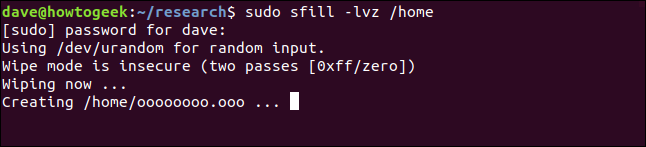
Saatlerce çalkalanır. Ve bu ile bu -l (güvenliği azaltmak) seçeneği. Ancak, nihayetinde komut istemine geri döneceksiniz.
Sswap Komutanlığı
Bu sswap komutu, takas bölümünüzdeki depolamanın üzerine yazar. Yapmamız gereken ilk şey, takas bölümünüzü tanımlamak. Bunu yapabiliriz. blkid blok aygıtlarını listeleyen komut.
sudo blkid

“Swap” kelimesini bulmanız ve bağlı olduğu blok cihazını not etmeniz gerekir.

Takas bölümünün bağlı olduğunu görebiliriz. /dev/sda5.
Üzerine yazma işlemi boyunca disk yazma işlemlerini takas bölümüne kapatmamız gerekiyor. Kullanacağız swapoff komut:
sudo swapoff /dev/sda5

Şimdi kullanabiliriz sswap Komut.
Kullanacağız /dev/sda5 komut satırının bir parçası olarak sswap Komut. Biz de kullanacağız -v (ayrıntılı) seçeneği ve -ll Daha önce kullandığımız (güvenliği azaltmak)
sudo sswap -llv /dev/sda5

sswap içinde bulunduğunuz her şeyin üzerine yazarak, swap bölümünüz üzerinden çalışmaya başlar. Bu kadar uzun sürmez sfill. Sadece öyle hissediyor.
Tamamlandıktan sonra, takas bölümünü aktif bir takas alanı olarak eski durumuna getirmemiz gerekiyor. Bunu biz yapıyoruz swapon komut:
sudo swapon /dev/sda5

Sdmem Komutanlığı
Bu secure-delete Pakette, bilgisayarınızdaki Rasgele Erişim Belleği (RAM) yongalarını silmek için bir araç bile bulunmaktadır.
Soğuk önyükleme saldırısı, kapatıldıktan kısa bir süre sonra bilgisayarınıza fiziksel erişim gerektirir. Bu tür bir saldırı, potansiyel olarak RAM çiplerinden veri alınmasına izin verebilir.
Kendinizi korumanız gerektiğini düşünüyorsanızBu tür bir saldırı - ve çoğu insanın ihtiyaç duyduğunu düşünmesi çok zor olacak - bilgisayarınızı kapatmadan önce RAM'inizi silebilirsiniz. Kullanacağız -v (ayrıntılı) ve -ll (güvenliği azaltmak) bir kez daha seçenekleri.
sudo sdmem -vll

Terminal penceresi, bunun bir göstergesi olarak yıldız işaretleriyle doldurulur. sdmem RAM'iniz üzerinden çalışmaktadır.

Kolay Seçenek: Sürücünüzü Şifreleyin
Dosyaları güvenli bir şekilde silmek yerine, neden sabit sürücünüzü veya giriş klasörünüzü şifreleme ile güvene almıyorsunuz?
Bunu yaparsan kimse bir şeye erişemez.Canlı bir dosya mı yoksa silinen bir dosya mı olduğu. Ayrıca, korumanızda olmak zorunda değilsiniz ve hassas dosyalarınızı güvenli bir şekilde silmeyi unutmayın; çünkü tüm dosyalarınız zaten korumalıdır.
Çoğu Linux dağıtımı yapmak isteyip istemediğinizi soraryükleme sırasında şifreleme kullanın. “Evet” demek, gelecekteki ağırlaşmayı artıracaktır. Gizli veya hassas bilgilerle ilgilenemezsiniz. Ancak, işiniz bittiğinde bilgisayarı bir başkasına verebileceğinizi veya satabileceğinizi düşünüyorsanız, şifreleme de bunu basitleştirir.